De Moto Z3 Play is nu een echt iets dat we in handen hebben gehad! Het komt deze zomer aan voor $ 499 met een extra batterijpakket.
Na het unboxen en het opzetten van de Moto Z2 Force, wat nu? Nou, je kunt oefenen om het met vertrouwen te laten vallen, het scherm zal niet versplinteren. Dan kunt u oefenen met het plaatsen van een Moto Mod zonder de waarschuwing te activeren die u de juiste techniek voorschrijft. Of lees enkele van de tips die we samen hebben opgesteld om u te helpen het maximale uit het nieuwe apparaat te halen.

Twee camera's zijn beter dan één

Een van de hoogtepunten van de Z2 Force is de opstelling met de dubbele camera. Eén camera wordt gebruikt om het grootste deel van uw foto's te maken, met een tweede speciale zwart-witcamera die meedoet aan het plezier wanneer de telefoon een omgeving met weinig licht detecteert.
Bovendien kun je plezier hebben met een Diepte-effect en "echte" zwart-witfoto's rechtstreeks in de camera-app maken.
Als u van modus wilt veranderen en de toegevoegde camera wilt gebruiken, opent u de app Camera en tikt u op de knop Modus (het pictogram met de drie stippen) en vervolgens op True B & W of Depth ingeschakeld .
Bewerk diepte foto's

Wanneer u een dieptefoto maakt en vervolgens op het pictogram Bewerken tikt, heeft u twee opties: Diepte-editor of Foto-editor.
Gebruik de Depth Editor om de intensiteit en de locatie van de diepte "vervaging" aan te passen, en pas een wit-witeffect selectief op de foto toe. U kunt bijvoorbeeld wat zich op de voorgrond bevindt, als een kleurenfoto bewaren, terwijl u de achtergrond naar zwart-wit converteert.
Contactgegevens scannen, QR-codes
De camera heeft nog een truc die helemaal niet voor de hand ligt: hij kan QR-codes en contactgegevens scannen zonder iets te hoeven doen.
Open de camera-app, wijs een code, visitekaartje of e-mailhandtekening aan en laat de telefoon voor de rest zorgen.
Krijg waardevolle scherm onroerend goed

De One Button Nav-functie van Motorola verwijdert de navigatieknoppen op het scherm en verandert de overigens vingerafdruksensor voor eenmalig gebruik in een soort navigatiepad.
Om One Button Nav in te schakelen, open je de Moto-app > Moto-acties. Schuif vervolgens de schakelaar naast One Button Nav naar de positie On .
Besteed aandacht aan de korte tutorial; je zult het nodig hebben.
In de toekomst wordt de navigatie uitgevoerd met een veeg naar links om terug te gaan, een veeg naar rechts om de app-switcher te openen en tik op de sensor om naar huis te gaan.
Schakel gebaren in voor een snelle zaklamp, cameratoegang

Motorola heeft al lang gebaren geboden om snel de camera te starten of de zaklantaarn van je telefoon in te schakelen.
Als u bijvoorbeeld de telefoon twee keer draait, op dezelfde manier, doet u een deurknop, waardoor de camera-app wordt gestart, zelfs als de telefoon is vergrendeld. Als u een hakbeweging maakt met de telefoon, wordt de zaklamp in- of uitgeschakeld.
U moet echter elk afzonderlijk gebaar inschakelen voordat het werkt
Open de Moto- app, selecteer Moto-acties en schakel de juiste actie in. Weet u niet precies hoe het werkt? Maak je geen zorgen, er is een korte handleiding voor elk.
Update je Moto Mods

Motorola's Moto Mods zijn een interessante manier om functionaliteit aan je telefoon toe te voegen door vaak een kleine schaal op de achterkant van de telefoon te plaatsen.
Om er zeker van te zijn dat u de beste prestaties van uw Mods blijft behouden, of het nu de draadloos oplaadbare Mod of de nieuwe 360-gradencamera is, is het een goed idee om regelmatig te controleren op software-updates.
Plaats een Mod op je telefoon, open vervolgens de app Instellingen en selecteer Moto Mods > Over deze Moto Mod > Software-updates . Als er een update is, wordt u gevraagd om de update te downloaden en te installeren, waarbij u de Mod aangehecht laat totdat u klaar bent.











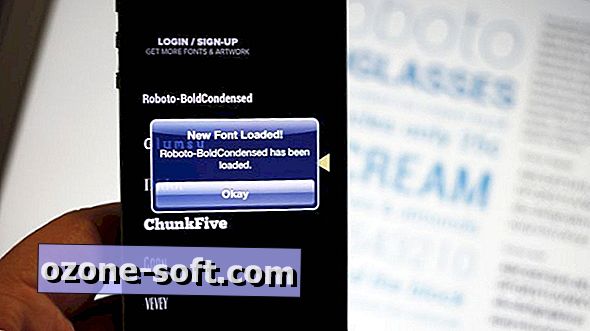

Laat Een Reactie Achter